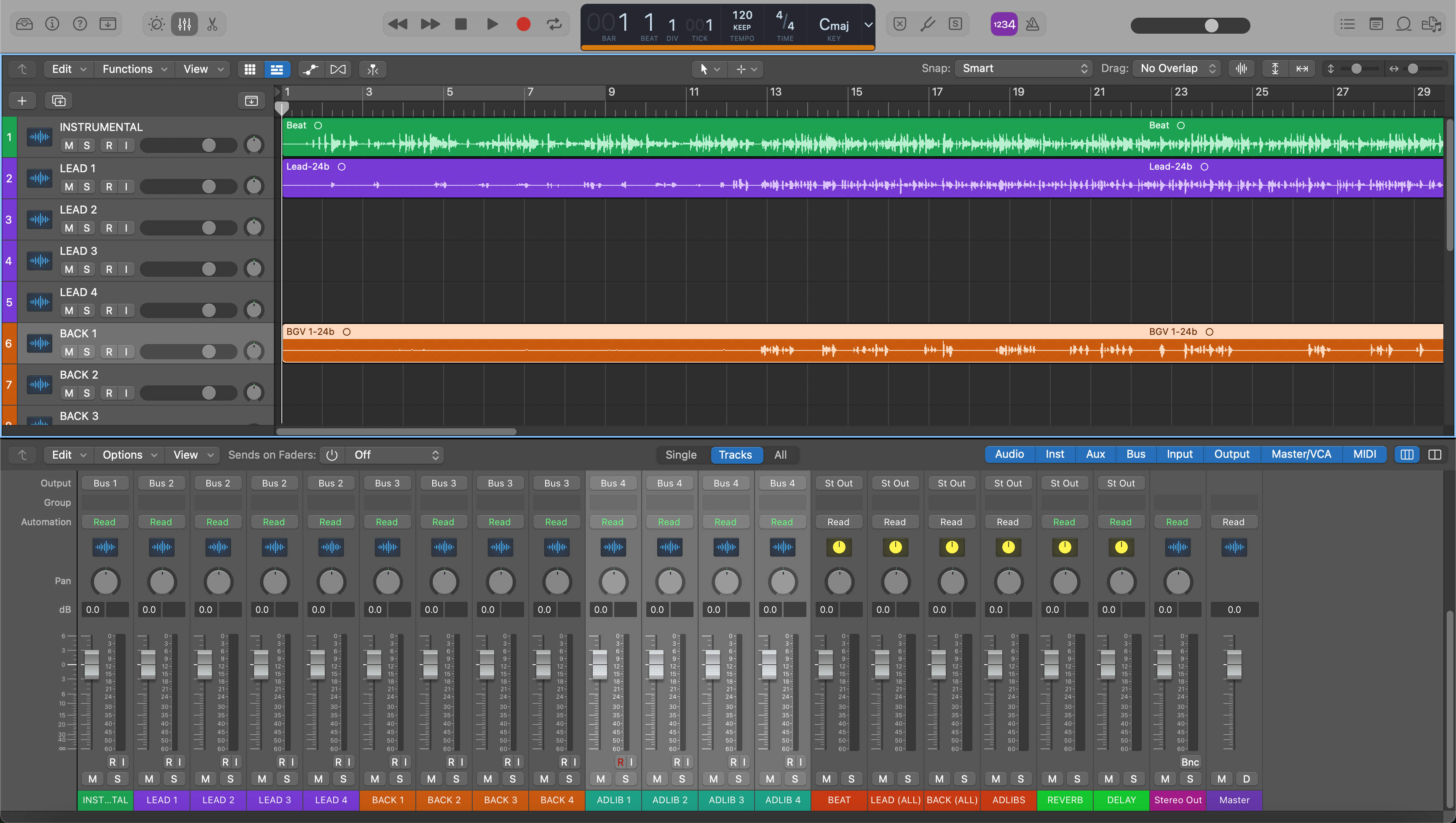Logic Pro에서 깔끔하고 잘 라벨링된 스템을 보내는 것이 훌륭한 믹스를 받는 가장 빠른 방법입니다. 제대로 하면 엔지니어가 파일을 넣고 재생 버튼을 누른 후 결정을 내리기 시작하며 내보내기 문제를 고치지 않습니다. 이 가이드는 어떤 DAW에서도 완벽하게 정렬되는 스템을 준비, 내보내기, 패키징하는 반복 가능하고 전문적인 과정을 보여줍니다.
I. 스템 대 멀티트랙 (그리고 엔지니어가 기대하는 것)
멀티트랙은 악기 또는 마이크 소스별 한 파일씩입니다 (킥, 스네어, 베이스 DI, 리드 보컬 등). 스템은 그룹화된 서브믹스입니다 (DRUMS, BASS, MUSIC, LEAD VOX, BGV, FX), 파일 수를 줄이거나 세션이 버스/프린팅에 의존할 때 유용합니다. 외부 믹싱에는 보통 멀티트랙이 가장 좋으며; 스템은 전달물(TV 믹스, 인스트루멘털, 아카펠라)과 복잡한 스택을 유지하려는 프로듀서에게 훌륭합니다.
스스로에게 물어보세요: 믹서가 각 요소(멀티트랙)에 접근하는 것이 유리한가요, 아니면 몇 개의 제어된 그룹(스템)이 유리한가요? 확실하지 않으면 멀티트랙을 제공하세요; 편의를 위해 소량의 보너스 스템(예: DRUMS, MUSIC, FX)을 추가하세요.
II. 올바른 내보내기가 중요한 이유
- 즉각적인 정렬: 모든 파일은 1|1|1(첫 마디)에서 시작하며 샘플 레이트/비트 깊이를 공유하므로 아무 것도 어긋나거나 꼬리가 잘리지 않습니다.
- 더 깔끔한 결정: 원본 또는 가볍게 처리된 트랙은 노래에 맞는 EQ와 컴프레션 선택을 위한 헤드룸을 유지합니다.
- 덜 왔다 갔다 하기: 명확한 이름, 정리된 폴더, 인쇄된 가이드 트랙이 대부분의 질문에 미리 답합니다.
- 미래 대비: 몇 년 후에도 폴더를 열어 플러그인을 찾지 않고도 어떤 DAW에서든 노래를 재구성할 수 있습니다.
III. 빠른 시작: 모든 트랙을 오디오 파일로 내보내기 (신뢰할 수 있는 방법)
- 타임라인을 준비하세요. 프로젝트 템포를 정확히 설정하세요. 전체 편곡을 이동하여 첫 소리가 1|1|1 이후에 시작되도록 하세요. 리버브와 딜레이가 자연스럽게 울리도록 끝 위치를 확장하세요; 원한다면 2마디의 카운트인을 추가하세요.
- “드라이 vs 인쇄” 결정. 외부 믹싱용으로는 드라이 트랙(믹스 버스 처리 없음, 무거운 인서트 없음)을 내보내세요. 사운드가 프로덕션인 경우(예: 특수 기타 페달, 보컬 던지기), 드라이 트랙 옆에 명확히 라벨된 두 번째 “FX” 트랙을 인쇄하세요.
- 리전 편집 통합. 팝/클릭을 제거하고, 타이트한 편집은 크로스페이드하며, 각 트랙이 의도한 부분을 재생하는지 확인하세요. (인플레이스 바운스는 필요 없으며—모든 트랙 내보내기가 무음과 리전 간격을 처리합니다.)
-
모든 이름을 명확하게 지정하세요. 숫자 접두사를 사용하여 파일이 음악 순서대로 정렬되도록 하세요. 예:
01_Kick,02_SnareTop,03_SnareBottom,10_BassDI,20_LeadVox,21_DoubleL,22_DoubleR,30_VoxFXThrow. - 내보내기 대화상자 열기. 파일 → 내보내기 → 모든 트랙을 오디오 파일로… (또는 일부만 내보낼 경우 “선택한 트랙…”)을 선택하세요.
- 포맷 설정. 포맷: WAV. 비트 깊이: 24비트. 샘플 레이트: 프로젝트에 맞게—음악 릴리스는 보통 44.1 kHz, 비디오 프로젝트는 48 kHz.
- 처리 옵션 설정. 노멀라이즈: 끔. 오디오 꼬리 포함: 켬 (리버브/딜레이 캡처). 이펙트 플러그인 우회: 켬 (드라이 내보내기용, 인쇄할 트랙만 끔). 볼륨/팬 자동화 포함: 보통 끔 (원본 트랙용); 필수 사운드 디자인 라이드를 가진 경우, 두 번째 “인쇄된” 버전을 만들고 원본도 유지하세요.
- 내보낼 범위. 전체 곡 길이(1|1|1부터 마지막 꼬리 이후 안전한 마디까지)를 선택하세요. 원한다면, 전체 곡과 꼬리를 포함하는 사이클 범위를 설정하고 “사이클 범위만 내보내기”를 활성화할 수 있습니다.
- 인터리브드 스테레오를 선택하세요. 스테레오 소스는 인터리브드 상태로 유지하고 모노 소스는 모노로 유지하세요; 모든 것을 스테레오로 강제하지 마세요—파일 크기가 두 배가 되고 이후 팬닝에 혼란을 줍니다.
- 가이드 믹스를 추가하세요. 트랙을 내보낸 후, 빠른 “러프 믹스” (파일 → 바운스 → 프로젝트 또는 섹션)를 함께 바운스하여 납품물에 포함시키면 믹서가 즉시 의도를 파악할 수 있습니다.
이것이 신뢰할 수 있는, 프로젝트당 한 번의 클릭 방식입니다. 버스 기반 세션이나 영화/게임 납품물의 경우, 트랙 스택을 내보내거나 서브믹스 버스를 별도의 Aux 트랙으로 라우팅하여 스템으로 명확히 라벨링하여 내보낼 수도 있습니다 (DRUMS, MUSIC, FX).
IV. 권장 폴더 구조 및 명명법 (복사하세요)
믹서가 드래그 앤 드롭하여 바로 시작할 수 있도록 깔끔한 폴더에 스템을 전달하세요. 검증된 구조:
Song_Title_YYYYMMDD/
├─ 00_README.txt
├─ 01_Rough-Mix/
│ └─ Song_Title_RoughMix.wav
├─ 02_Stems/
│ ├─ 01_Kick.wav
│ ├─ 02_SnareTop.wav
│ ├─ 03_SnareBottom.wav
│ ├─ 10_BassDI.wav
│ ├─ 11_BassAmp.wav
│ ├─ 20_LeadVox.wav
│ ├─ 21_DoubleL.wav
│ ├─ 22_DoubleR.wav
│ ├─ 23_VoxAdlib.wav
│ ├─ 30_VoxFXThrow_PRINT.wav
│ └─ 99_Reference.wav (해당되는 경우)
└─ 03_Session-Info/
├─ BPM_Key.txt
└─ Notes.txt (어레인지 큐, 컴프 노트, 특수 FX 정보)
Inside 00_README.txt, BPM, 음악 키, 샘플 레이트/비트 깊이 및 특별 요청 사항을 포함하세요. 전체 폴더를 압축하여 순서를 유지하고 전송 오류를 줄이세요.
V. 특수 사례 (출력할 것, 드라이로 유지할 것)
-
소프트웨어 악기 및 샘플러. 플러그인 사운드가 프로덕션이라면 악기의 오디오(드라이)를 내보내고, 주요 인서트 FX가 적용된 프린트 버전도 제공하세요(
PRINT로 라벨링). 수신자가 가상 악기를 소유하고 있다고 가정하지 마세요. - 페달 또는 앰프가 있는 기타. 앰프/페달 프린트와 DI를 제공하세요. 믹서는 필요 시 DI를 나중에 리앰프할 수 있습니다.
-
보컬 던지기 및 귀를 즐겁게 하는 효과. 딜레이 던지기나 스터터가 순간을 정의한다면, 별도의 트랙(
VoxFXThrow_PRINT)으로 출력하고 드라이 보컬도 포함하세요. -
드럼 버스 및 병렬 체인. 드럼 글루가 분위기에 필수적이라면, 믹서가 톤을 섞을 수 있도록 개별 드럼과 함께
DRUMS_BUS_PRINT를 출력하세요. -
투트랙 비트. 스테레오 비트 파일만 있는 경우, 정확한 곡 길이로 자르고 올바른 템포를 설정한 후, 타이밍이 맞도록 1마디부터
00_BeatStereo.wav로 내보내세요. 프로덕션에서 보컬에 사이드체인된 비트가 있다면, 참고용으로 두 번째 “비트 덕킹” 버전을 출력하되 일반 스테레오 파일도 유지하세요.
VI. 문제 해결 및 빠른 수정
- 다른 DAW에서 파일이 맞지 않음. 모든 스템이 1마디에서 시작하고 전체 곡 길이(또는 사이클을 전체 길이 + 꼬리로 설정)를 내보냈는지 확인하세요. 리전을 내용에 맞게 자른 경우에도 Logic은 각 파일 시작 부분에 무음을 내보내 정렬을 유지합니다.
- 꼬리가 잘림. 내보내기 대화상자에서 오디오 꼬리 포함을 활성화하고, 끝 위치를 마지막 리버브/딜레이보다 뒤에 두세요. 플러그인이 긴 “무한” 꼬리를 사용할 경우, 끝 부분 근처에서 믹스를 잠시 자동화하거나 그 효과를 별도 트랙에 인쇄하세요.
- 내보낸 파일이 너무 조용하거나 너무 큼. 정규화를 끔으로 유지하여 레벨이 정확하게 유지되도록 하세요. 내보내기 전 트랙이 클리핑된다면 정규화에 의존하지 말고 트랙이나 클립 게인을 낮추세요.
- 모노 트랙이 스테레오로 나옴. 모노 소스에 스테레오 내보내기를 강제하지 마세요. 적절한 경우 Logic이 모노 파일을 작성하게 두세요; 패닝이 예상대로 작동할 때 믹서가 고마워할 것입니다.
- 건조한 사운드를 원했는데 효과가 인쇄됨. 내보내기 대화상자에서 이펙트 플러그인 바이패스를 활성화하세요. 인쇄된 효과가 필요한 트랙은 일시적으로 바이패스를 해제하고 이름에 “PRINT”를 붙여 다시 내보내세요.
- 잘못된 샘플 레이트. 내보내기 전에 프로젝트 설정 → 오디오에서 세션 샘플 레이트를 확인하세요. 특별히 요청받지 않는 한 내보내기 시 SRC를 하지 마세요.
- 내보내기 중 CPU 드롭아웃. 다른 앱을 닫고, 무거운 가상 악기는 먼저 오디오로 바운스한 후, 필요하면 더 작은 배치(선택한 트랙)로 내보내세요.
- 무거운 플러그인 추가 후 시간 이동된 파일. 지연을 유발하는 프로세서가 트랙에 있을 경우, 건조 버전은 해당 플러그인을 바이패스한 상태로 내보내세요. 효과를 인쇄하려면 그 트랙만 단독으로 내보내 보상 일관성을 유지하세요.
VII. 고급 / 전문가 팁 (템플릿으로 저장하세요)
- 스템 패밀리를 위한 트랙 스택. DRUMS, BASS, MUSIC, LEAD VOX, BGV에 대해 Summing Stacks를 사용하세요. 각 스택을 자체 Aux로 라우팅하고 그 Aux에 명확한 라벨을 붙이세요. 모든 트랙과 그 Aux들을 “보너스 스템”으로 내보낼 수 있습니다.
- Logic 내 사전 점검 체크리스트. 1|1|1에 “EXPORT START” 마커를 만들고 마지막 꼬리 몇 마디 뒤에 “EXPORT END”를 만드세요. 내보내기 전에 각 트랙을 잠시 솔로하여 오디오 경로와 이름을 확인하세요.
-
클립 게인 먼저, 오토메이션은 그 다음. 컴프레션 전에 큰 레벨 변동을 제어하기 위해 리전 기반 게인을 사용하세요. 중요한 볼륨 라이드를 포함할 경우,
Notes.txt에 문서화하고 원본 버전도 함께 제공하세요. - 비트 깊이, 디더, 그리고 전달. 스템용으로 24비트 WAV를 내보내세요. 나중에 레거시 시스템용 16비트 버전을 전달할 경우, 디더는 최종 비트 감소 단계에서 적용하고 스템 내보내기 시에는 적용하지 마세요.
-
템포를 포함하세요. Logic은 내보낸 파일에 템포 정보를 포함할 수 있습니다; 루퍼와 일부 워크플로우에 유용합니다. 그래도 아무도 추측하지 않도록 간단한
BPM_Key.txt를 포함하세요. - 안전 클릭을 프린트하세요. 편곡에 복잡한 픽업이 있다면, 음소거된 “클릭” 트랙(카운트인만)을 내보내세요; 다른 DAW로 가져올 때 유용한 확인 수단입니다.
-
불필요한 부피 없이 옵션을 전달하세요. 확실하지 않으면, 원본 트랙과 명확히 라벨링된 프린트(
PRINT)를 모두 전달하되, 레코드를 정의하는 몇 개의 프린트만 유지하세요. 적고 좋은 선택이 더 빠른 믹싱을 의미합니다.
VIII. 자주 묻는 질문
드라이로 내보내야 하나요, 플러그인 적용 후로 내보내야 하나요?
외부 믹싱용으로는 드라이로 내보내세요. 사운드가 프로덕션과 분리할 수 없다면, 드라이 트랙과 함께 두 번째 “PRINT” 버전을 포함하세요.
어떤 샘플 레이트와 비트 깊이를 사용해야 하나요?
프로젝트의 네이티브 샘플 레이트(음악은 보통 44.1 kHz, 비디오는 48 kHz)와 24비트 WAV를 사용하세요.
볼륨/팬 자동화도 포함하나요?
보통은 아니요—원본 트랙을 보내세요. 느낌을 형성하는 필수 라이드가 있다면, 프린트 버전에 포함하거나 Notes.txt에 간단한 노트를 공유하세요.
노멀라이제이션을 해도 괜찮나요?
끔 상태로 두세요. 노멀라이제이션은 트랙 간 관계를 변경하여 믹서에게 놀라움을 줄 수 있습니다.
긴 리버브 테일을 어떻게 유지하나요?
오디오 테일 포함을 켜고 마지막 히트 이후 몇 마디 더 끝 위치를 연장하세요.
모노인가요, 스테레오인가요?
네이티브 채널 포맷으로 내보내세요: 모노 마이크는 모노로, 스테레오 소스는 스테레오로. 모든 것을 억지로 스테레오로 만들지 마세요.
보컬이 포함된 2트랙 비트를 보낼 수 있나요?
네—첫 마디부터 전체 길이로 00_BeatStereo.wav로 비트를 내보내고 보컬은 별도의 트랙으로 제공하세요. 크리에이티브 덕킹을 했다면, 참조용으로 프린트된 “덕킹된” 비트를 포함하세요.
다른 무엇을 포함해야 하나요?
러프 믹스, BPM/키 정보, 그리고 간단한 노트. 업로드 전에 폴더를 압축하세요.
프로 믹스를 준비하셨나요? 폴더와 노트를 믹싱 서비스를 통해 보내주세요. 또한 자신의 세션 내에서 빠른 시작점을 궁금해하신다면, 보컬 프리셋이란 무엇인가에 대한 이 개요가 유용한 다음 읽을거리입니다.